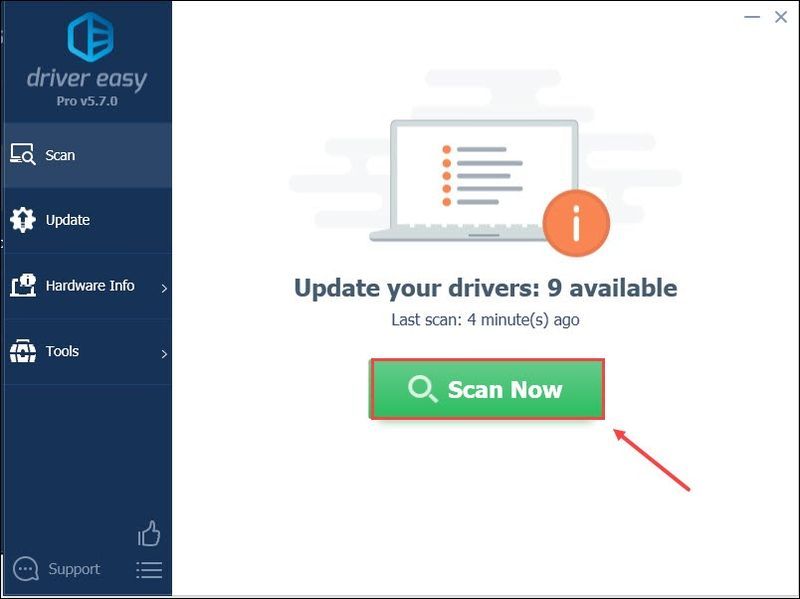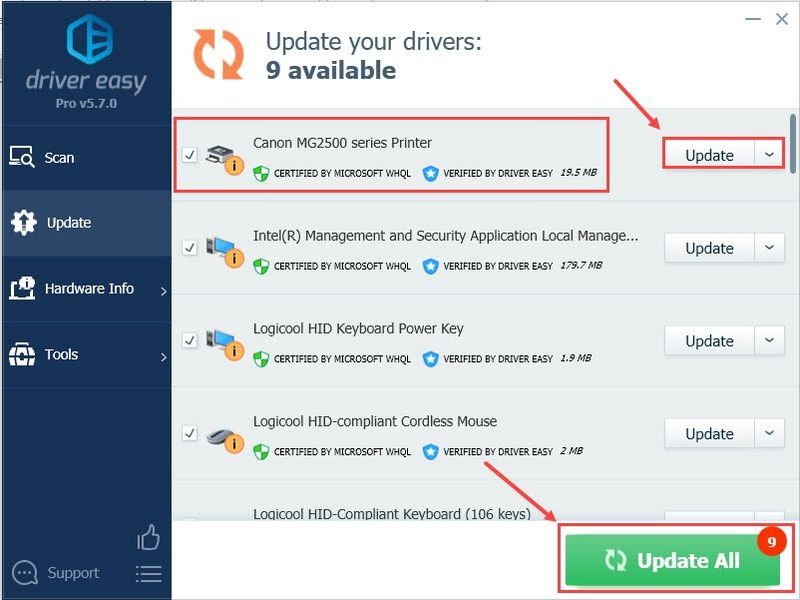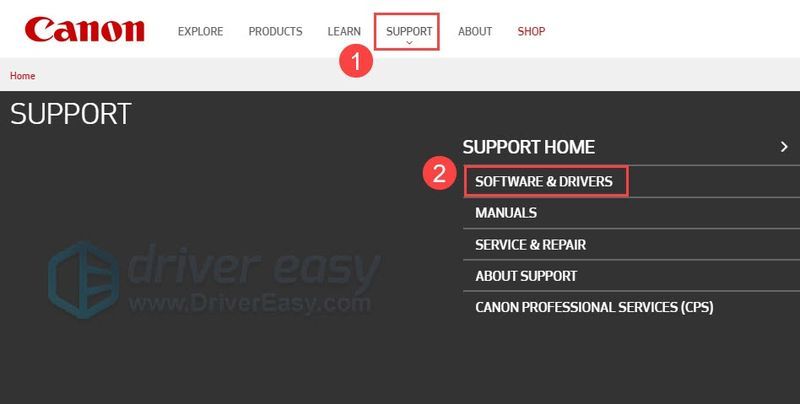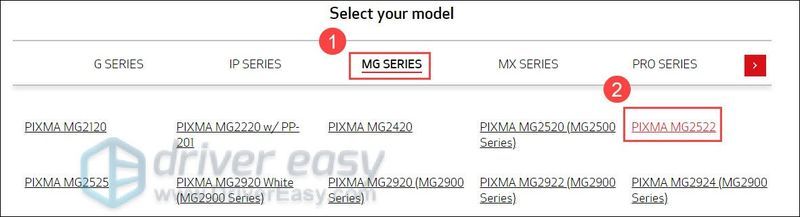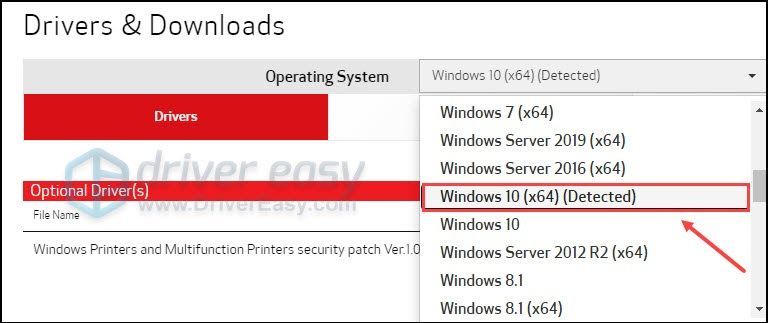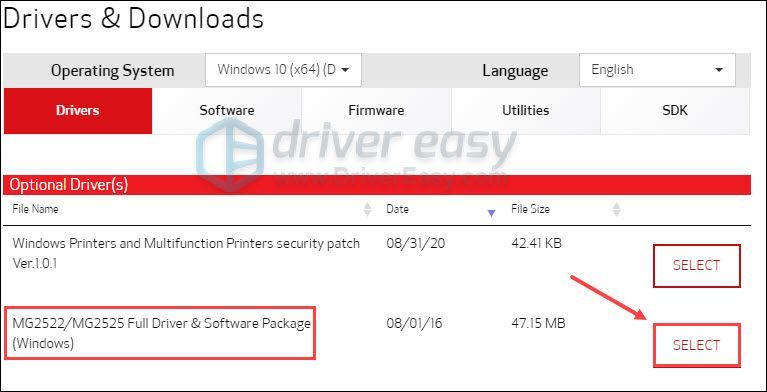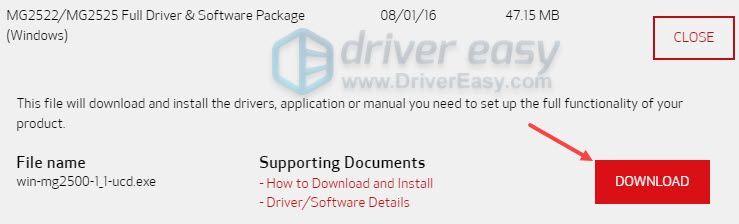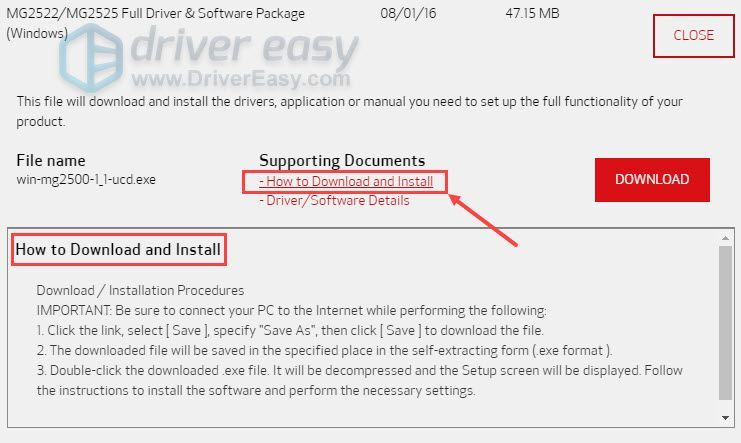Ако твоят Canon PIXMA MG2522 принтерът внезапно не реагира на основни команди или постоянно се срива, може да е виновен остарелият или дефектен драйвер. Но не се притеснявайте. Можете лесно да отстраните този проблем, като актуализирате драйвера на вашия принтер. Тук ще ви покажем как да изтеглите и актуализирате своя драйвер за Canon PIXMA MG2522.
Ето два метода, които можете да опитате:
Вариант 1 — Автоматично (препоръчително): Това е най-бързият и лесен вариант. Всичко, от което се нуждаете, са само няколко щраквания с мишката. Не са необходими компютърни умения.
Вариант 2 — Ръчно: Можете да изтеглите и актуализирате драйвера за Canon PIXMA MG2522 сами. Но тази опция изисква известно време, търпение и компютърни умения.
Вариант 1: Изтеглете и актуализирайте автоматично вашия драйвер MG2522
Ако нямате време, търпение или компютърни умения да актуализирате ръчно драйвера на Canon PIXMA MG2522, можете да го направите автоматично с Шофьор Лесен .
Driver Easy автоматично ще разпознае вашата система и ще намери правилните драйвери за нея. Не е нужно да знаете точно каква система работи на вашия компютър, не е нужно да рискувате да изтегляте и инсталирате грешен драйвер и не е нужно да се притеснявате, че ще направите грешка при инсталирането. Driver Easy се справя с всичко.
Всички драйвери в Driver Easy идват направо от производителя. те са всички сертифициран безопасно и сигурно .- Стартирайте Driver Easy и щракнете върху Сканирай сега бутон. След това Driver Easy ще сканира компютъра ви и ще открие всички проблемни драйвери.
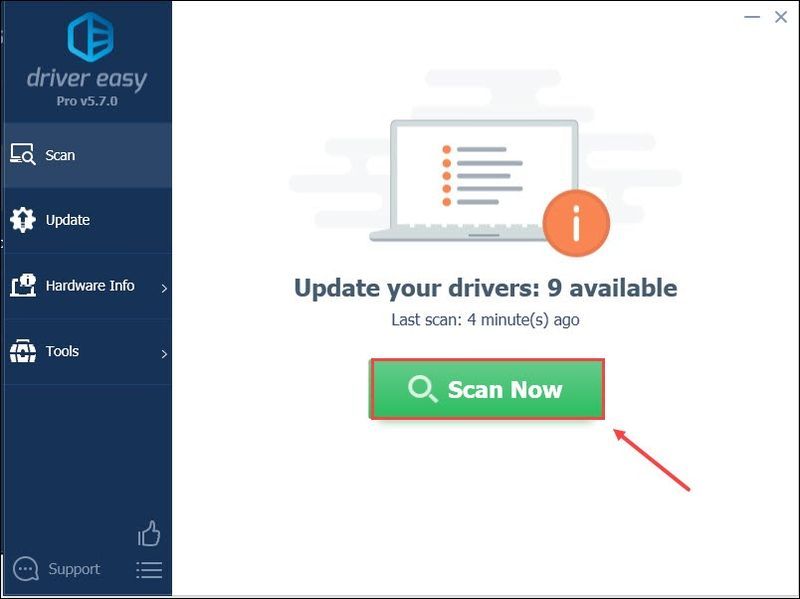
- Щракнете върху Актуализирай всички за автоматично изтегляне и инсталиране на правилната версия на всички драйвери, които липсват или са остарели във вашата система (това изисква Професионална версия – ще бъдете подканени да надстроите, когато щракнете върху Актуализиране на всички).
Или ако просто искате да актуализирате драйвера на Canon MG2522 за сега, щракнете върху Актуализация бутон до него. Можете да направите това безплатно, но отчасти е ръчно.
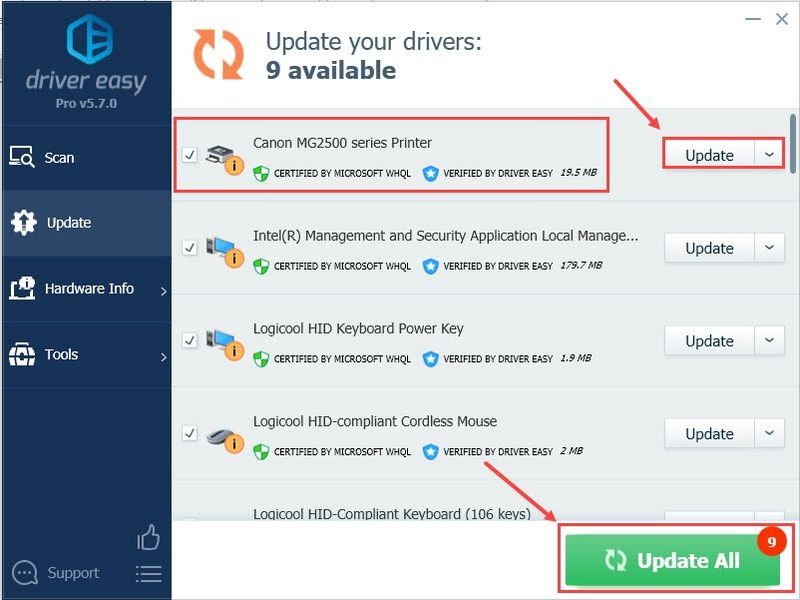
- След като актуализирате драйвера си, рестартирайте компютъра и принтера, за да влязат в сила промените.
- Отидете на официалния уебсайт на Canon .
- Щракнете върху ПОДДЪРЖА , след което изберете СОФТУЕР И ДРАЙВЕРИ .
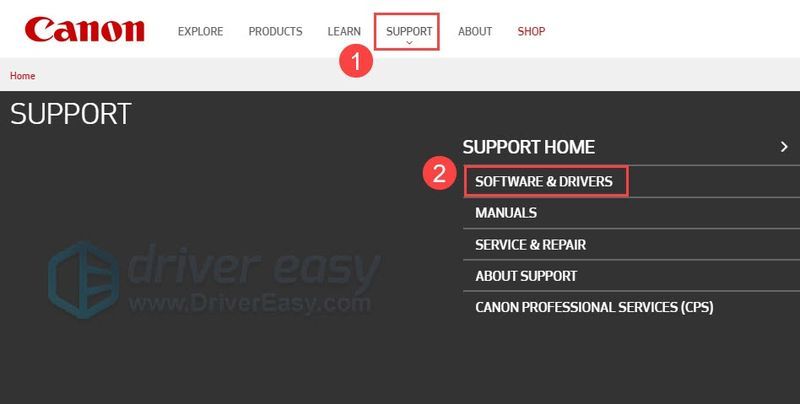
- Под Преглед по тип продукт щракнете Принтери .

- Изберете PIXMA > СЕРИЯ MG > PIXMA MG2525 .

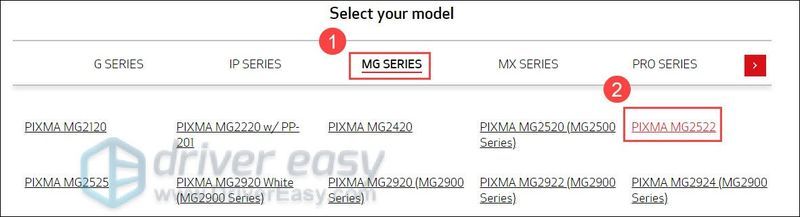
- Под Драйвери и изтегляния изберете Операционна система според вашите нужди.
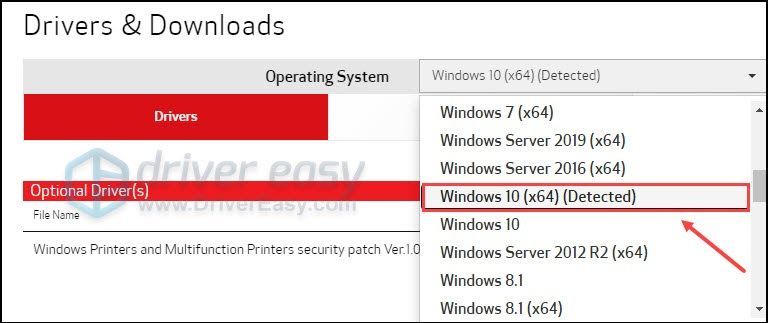
- Под Допълнителен(и) драйвер(и) щракнете ИЗБЕРЕТЕ до вашия целеви драйвер.
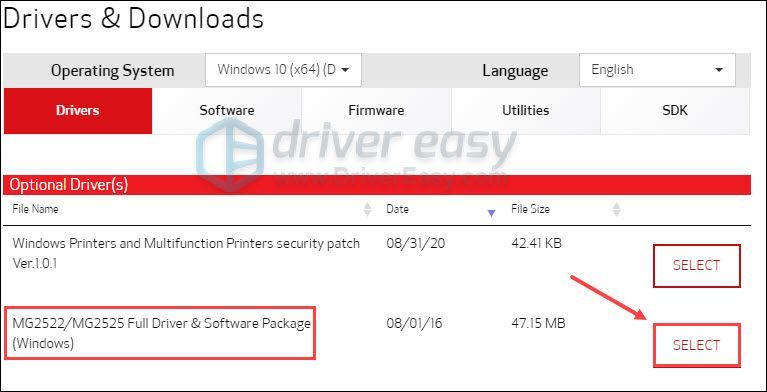
- Щракнете върху ИЗТЕГЛИ .
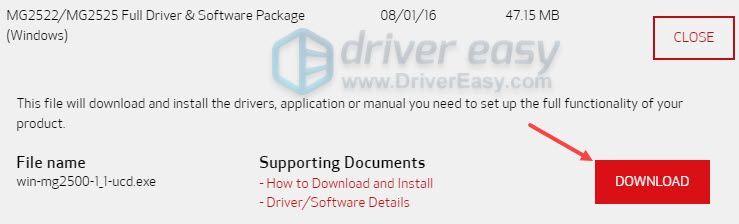
- Ако не сте сигурни как да изтеглите и инсталирате ръчно, можете да щракнете Как да изтеглите и инсталирате , след това следвайте инструкциите.
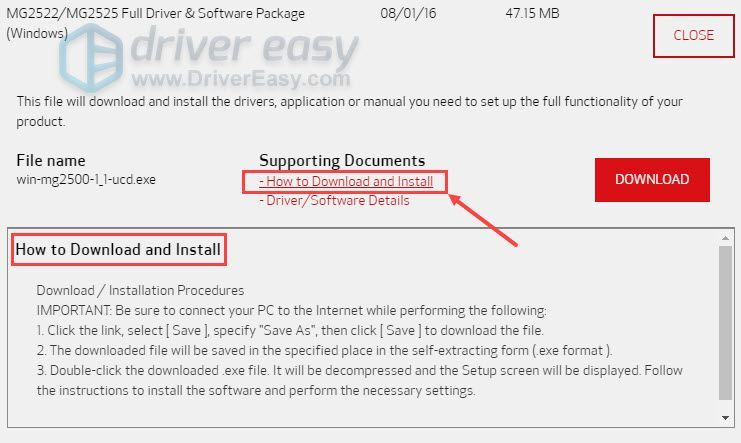
- След като драйверът бъде актуализиран успешно, рестартирам вашия компютър и вашия принтер MG2522, за да влязат в сила промените.
- Canon
- драйвер за принтер
Вариант 2: Изтеглете и актуализирайте ръчно драйвера си MG2522
Можете да изтеглите актуализирания файл с драйвер за вашия принтер Canon PIXMA MG2522 от официалния уебсайт на Canon. Ето как да го направите:
Това е всичко. Дано тази публикация е помогнала. Ако имате въпроси, не се колебайте да се свържете с нас.